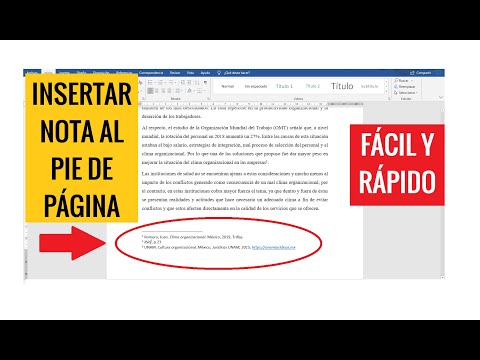Si ve un error que dice que su portapapeles de Microsoft Excel está lleno, deberá eliminar algunas cosas. Este wikiHow te enseñará cómo limpiar el portapapeles en Excel si estás usando Microsoft Excel para Windows. Si usa Excel para Mac, el portapapeles que se usa en Excel es parte del sistema que encontrará en Finder.
Pasos

Paso 1. Abra Excel
Puede lanzar un proyecto en el que estaba trabajando yendo a Archivo> Abrir o puede hacer clic con el botón derecho en un archivo en su explorador de archivos.
- También puede iniciar un nuevo proyecto en Excel yendo a Archivo> Nuevo.
- Si está utilizando una Mac, puede acceder fácilmente al portapapeles en el Finder haciendo clic en Editar> Mostrar portapapeles en el menú Finder. Para borrar todo en el portapapeles, deberá copiar un carácter en blanco de cualquier aplicación (como TextEdit), que sobrescribirá lo que ha guardado actualmente.

Paso 2. Haga clic en la pestaña Inicio
Verá esto en la parte superior de su documento.

Paso 3. Haga clic en el iniciador del cuadro de diálogo
Esto parece un cuadro con una flecha apuntando hacia afuera que encontrará en la esquina inferior derecha de la agrupación "Portapapeles" que se encuentra en el lado izquierdo del menú de la pestaña "Inicio".

Paso 4. Haga clic en Borrar todo
Esto borra todo el portapapeles.